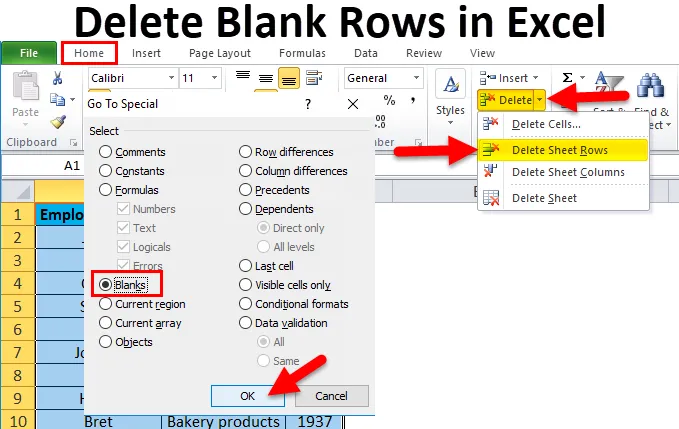
Távolítsa el az üres sorokat az Excel programból (Tartalomjegyzék)
- Távolítsa el az Üres sorokat az Excel programból
- Hogyan lehet eltávolítani az üres sorokat az Excel programból?
Távolítsa el az Üres sorokat az Excel programból
- Az üres sorok eltávolítása az egyik leggyakoribb feladat, amelyet a felhasználó az Excel alkalmazásában használ, amikor egy csomó üres sor vagy sor található a fájlban.
- Az üres sorokkal ellátott táblázatok vagy az üres sorok táblázatos adatai nagyon furcsa és nagyon bosszantóak.
- Ha meg kell szabadulnia egy vagy két sorból a táblázatos adatokban, akkor végezze el a kézi feldolgozást és törölje azokat. De ha több mint ezer üres sor van excel-ben, nagyon nehéz manuálisan törölni az összes üres sort vagy sort, ez fájdalmas és gyakorlatilag lehetetlen feladat.
Meghatározás
Üres sor azt jelenti, ha a sor cell üres vagy üres, amely nem tartalmaz semmilyen szöveget, numerikus vagy logikai értéket egy adott adattartományban vagy táblázatos adatban.
Hogyan lehet eltávolítani az üres sorokat az Excel programból?
Nézzük meg, hogyan lehet eltávolítani az üres sorokat az Excel programból.
Az üres sablonok törlése az Excel sablonból itt tölthető le - Az Üres sorok törlése az Excel sablonbólAz Excel sorban ötféle módon lehet eltávolítani az üres sorokat.
- „Go to Special” módszer.
- Használja az Excel szűrőfunkciókat.
- Használja a Rendezés oszlop szerint módszert.
- Használja az Excel keresési funkciót vagy az üres sorok eltávolítását a Find & Select módszerrel.
- Makró használata az üres sorok törléséhez Excelben.
1. példa - Lépjen a speciális módszerre
Csak akkor használható, ha a teljes teljes sor üres az Excel lapban.
A „Go to Special” módszer segít eltávolítani az egész sort az Excel-ben.
Ezt a módszert akkor használják, amikor az adatok úgy jelennek meg, mint egy alább említett képernyőkép.
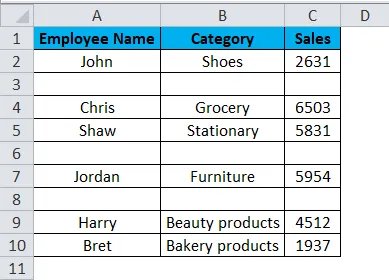
A fent említett táblázatban az alkalmazott alkalmazott nevét tartalmazza az A oszlopban, a termékkategóriát a B oszlopban és az értékesítést a C oszlopban. El kell törölni az e mesetartományban lévő üres sorokat a „Go to Special” módszerrel Excelben.
Válassza ki a teljes táblát, nyomja meg az F5 funkciógombot, megjelenik a „Go” párbeszédpanel. kattintson a „Különleges” gombra.
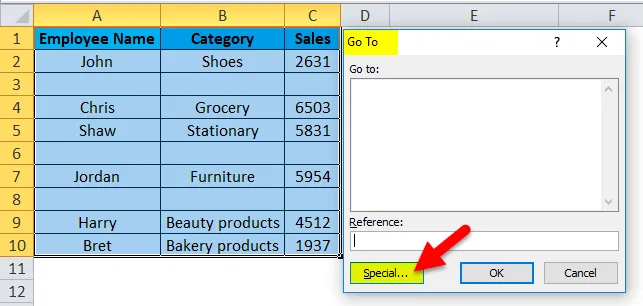
Megjelenik a „Go to special” párbeszédpanel, kattintson a „Blanks” választógombra és nyomja meg az OK gombot.
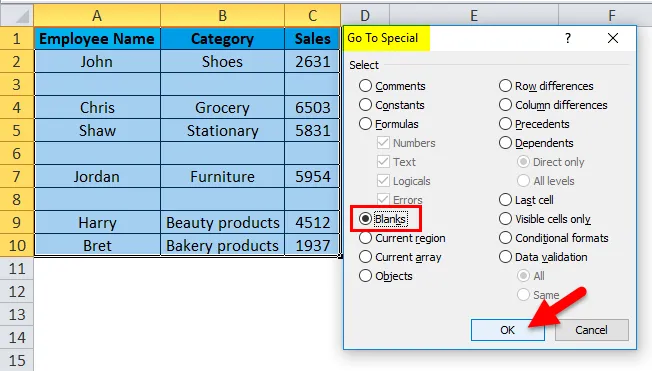
Azonnal láthatja az összes kiválasztott üres cellát, ahol az összes üres cellát vagy sort kiemeli.
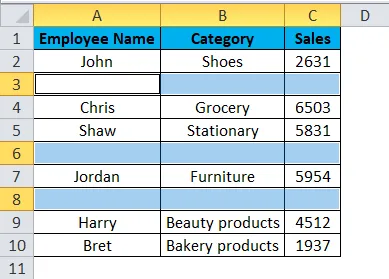
Most a Kezdőlap fülön a cellák részben kattintson a Törlés elemre, majd válassza a Munkalap sorok törlése lehetőséget.
Megjegyzés: e folyamat elvégzése közben nem szabad sehol kattintania a lapon (különben a kiválasztása törlődik)
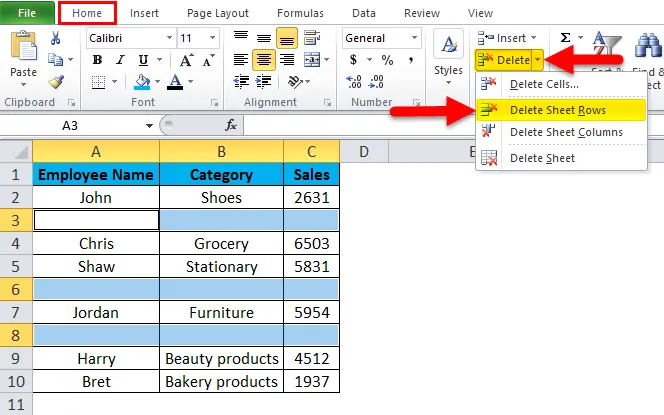
Most megfigyelheti, hogy a teljes kitöltött sorok törlődnek a táblázatból.
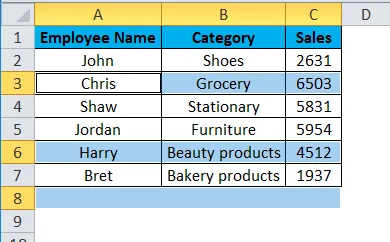
2. példa - Az Excel szűrő működési módszerének használata
Csak akkor használható, ha a teljes teljes sor üres az Excel lapban. Ez a módszer segít eltávolítani az egész üres sort az Excel fájlból.
Az alább említett táblázatban az alkalmazott alkalmazott nevét tartalmazza az A oszlopban, a termékkategóriát a B oszlopban és az értékesítést a C oszlopban. Az „EXCEL FILTER FUNCTIONALITY” módszerrel exkluzív módon törölni kell az e táblázatban szereplő üres sorokat.
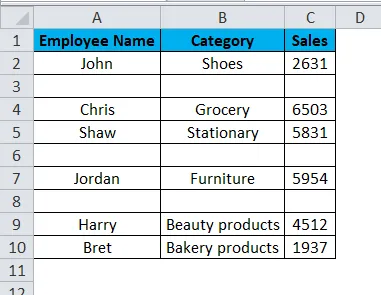
Kezdetben be kell aktiválnom az Excel adatszűrőjét az Excel adattáblájához, ki kell választanom a teljes adatsort vagy a táblázattartományt, és az Excel szalag Adat fülén kattintson a Filter (Szűrés) gombra.
Kattintson (billentyűparancs - Ctrl + Shift + L)
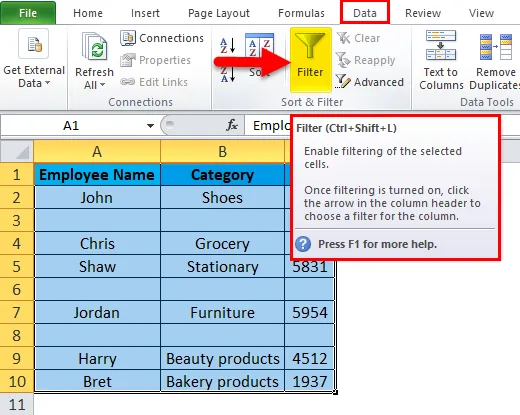
Amikor a Szűrőre kattint, az első sor minden oszlopában automatikusan egy kis legördülő gomb vagy szűrő ikon lesz hozzáadva a cella jobb sarkába, azaz
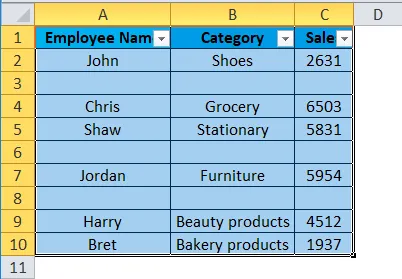
A fejléc sorban az egyes címek mellett megjelenik egy legördülő nyíl. Kattintson a munkavállalói névre, azaz a szűrőt alkalmazza a „munkavállalói név” oszlopra.
Miután a szűrőt alkalmazták az „alkalmazott neve” oszlopban, az Excel meghatározza, hogy a táblázatot egy adott oszlopra kiszűrje-e egy csatornat tartalmazó ikon hozzáadásával a régió oszlop legördülő listájához.

Most törölje a jelölést az Összes kijelölése lehetőségről, és csak az alsó részben jelölje be az Üregek elemet.
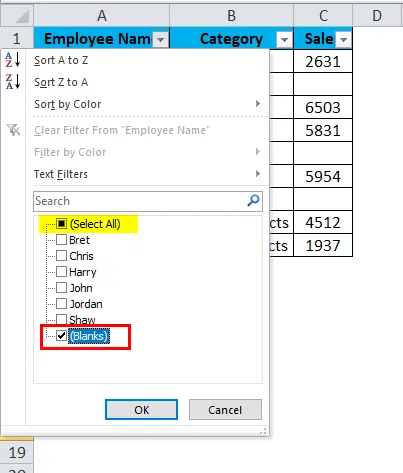
Miután telepítette a szűrőt, csak az egész üres sor lesz látható,
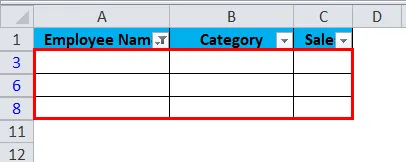
Ezután kiválaszthatja és törölheti az egész üres sort Excelben. A sorok törölhetők, ha a szalag Kezdőlap cella celláinak törlése gombra kattint.
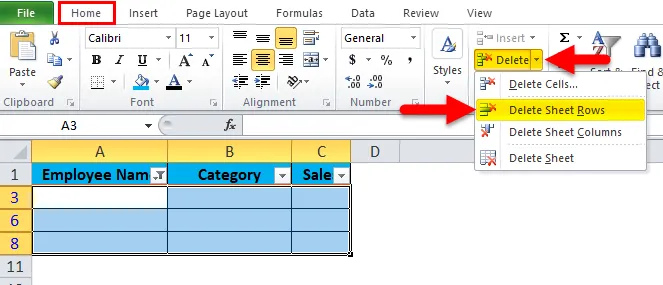
A táblázat így néz ki:
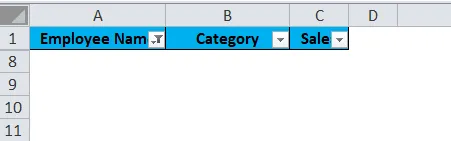
Most törölheti az alkalmazott szűrőt az alábbiakban említett lépések követésével:
Nyissa meg az Adat fület> Rendezés és szűrés csoportot, majd kattintson a Törlés elemre .
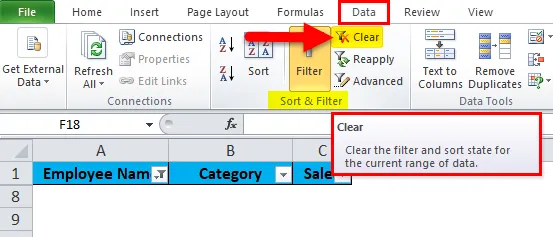
Most megfigyelheti, hogy a teljes kitöltött sorok törlődnek a táblázatból.
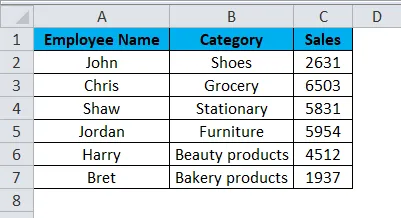
3. példa - Osztás oszlop módszer szerint
Ez egy egyszerű és nagyon hatékony módszer az üres sorok törlésére Excelben.
Csak akkor használható, ha a teljes teljes sor üres az Excel lapban. Ez a módszer segít eltávolítani az egész sort.
Az alább említett táblázatban az alkalmazott alkalmazott nevét tartalmazza az A oszlopban, a termékkategóriát a B oszlopban és az értékesítést a C oszlopban. A „SORT BY COLUMN METHOD” módszerrel törlendő üres sorokat törölni kell a táblázattartományban az Excel táblázatban. .
Ezt az eljárást megelőzően először be kell helyeznie egy oszlopot, és sorszámozza sorozatszámmal. ha a sorok sorrendjét ugyanúgy kívánja megtenni.
Általában, amikor az A oszlopot válogatjuk, hogy megszabaduljunk az üres soroktól, akkor nehéz lesz visszaszerezni a sorokat a rendezés előtti sorrendben, ezért sorozatszámot kell hozzáadnunk.
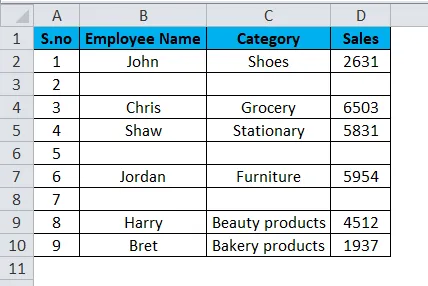
Most kiválasztja az adattartományt vagy a táblázatokat a fejlécekkel együtt, és kattintson az Adat szalagra az Excel programban. Ezután kattintson a Rendezés gombra az Adatok lapon a Rendezés és szűrés menüben.
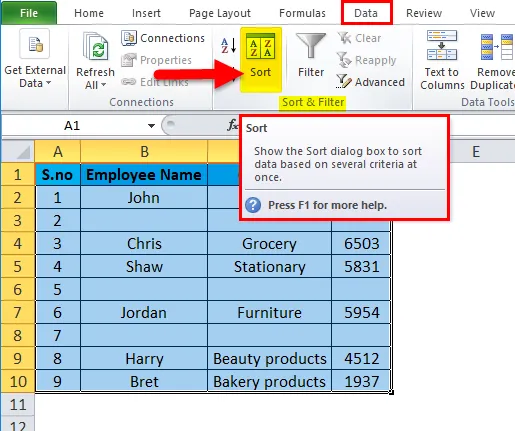
Megjelenik a Rendezés opció mező, itt rendezheti az alkalmazott neve alapján, majd kattintson az OK gombra.
Megjegyzés: Rendelnie kell az oszlopot, amelynek üres értékei vannak.
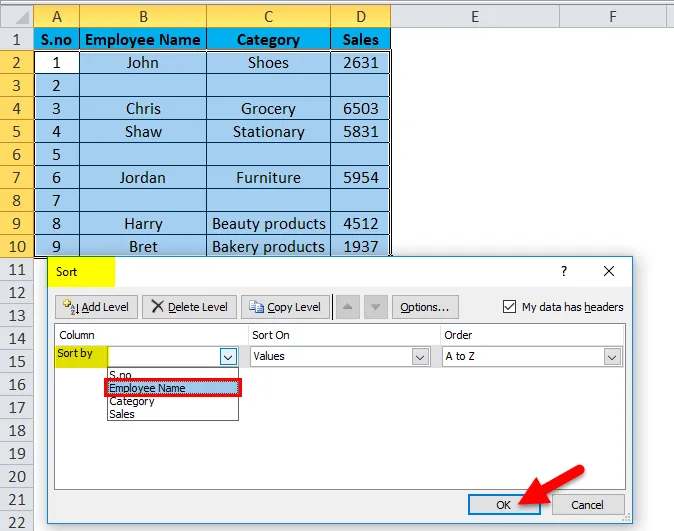
A rendezés után az adatok az alábbiak szerint jelennek meg.
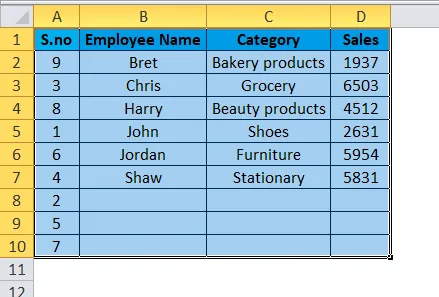
Mint láthatja, a fenti rendezett adatokból nagyon könnyű törölni az üres sorokat, mivel ezek mind alján vannak, azaz a 2., 5. és 7. sorszámú, ezeket a teljes sorokat törölheti.

A sorok törlése után az adatok tetszeni fognak.
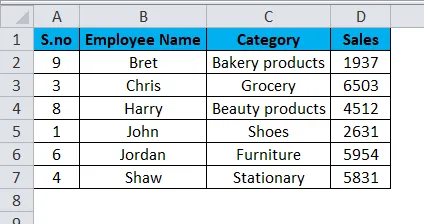
Miután törölte a sorokat, most valószínűleg megfigyelheti, hogy miért adtunk az oszlophoz a sorozatszámmal az elején. A válogatás előtt a munkavállalói név sorrendje: "John, Chris, saw", és most már láthatjuk, hogy "Bret, Chris, Harry, stb …". Most már sorozatszám alapján ismét rendezheti az eredeti rendelést.
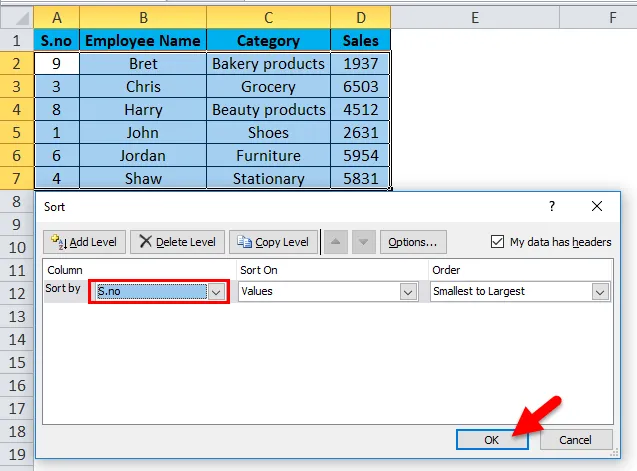
A döntő asztalunk az alábbiak szerint néz ki:
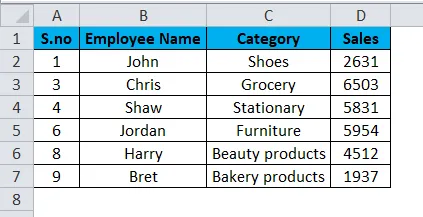
Ne felejtse el az Üres sorok eltávolítása az Excel programból
- Mindig jobb biztonsági másolatot készíteni az adatokról (egy másolatkészlet más lapokban), mielőtt egy üres sort törölne a fent említett módszerekkel Excelben.
- A munkalapok vagy a táblázatos adatok üres sorai beépített Excel tábla eszközöket vagy olyan funkciókat hajtanak végre, mint például a szortírozás, a másolatok eltávolítása, az részösszegek és még sok más excel funkció, valamint az adatsáv tökéletes felismerése mások által, akik azt használják.
Ajánlott cikkek
Ez egy útmutató az Üres sorok eltávolításához az Excel programban. Itt tárgyaljuk, hogyan lehet az Üres sorokat eltávolítani az Excel programból, a gyakorlati példákkal és a letölthető Excel sablonnal együtt. Megnézheti más javasolt cikkeinket -
- MS Excel: TISZTÍTÁS funkció
- TRANSPOSE függvény Excelben példákkal
- Hogyan kell használni az Excel FIND funkciót?
- A legjobb példa az Excel LOOKUP funkcióra
- VBA törlőlap (példák Excel sablonnal)